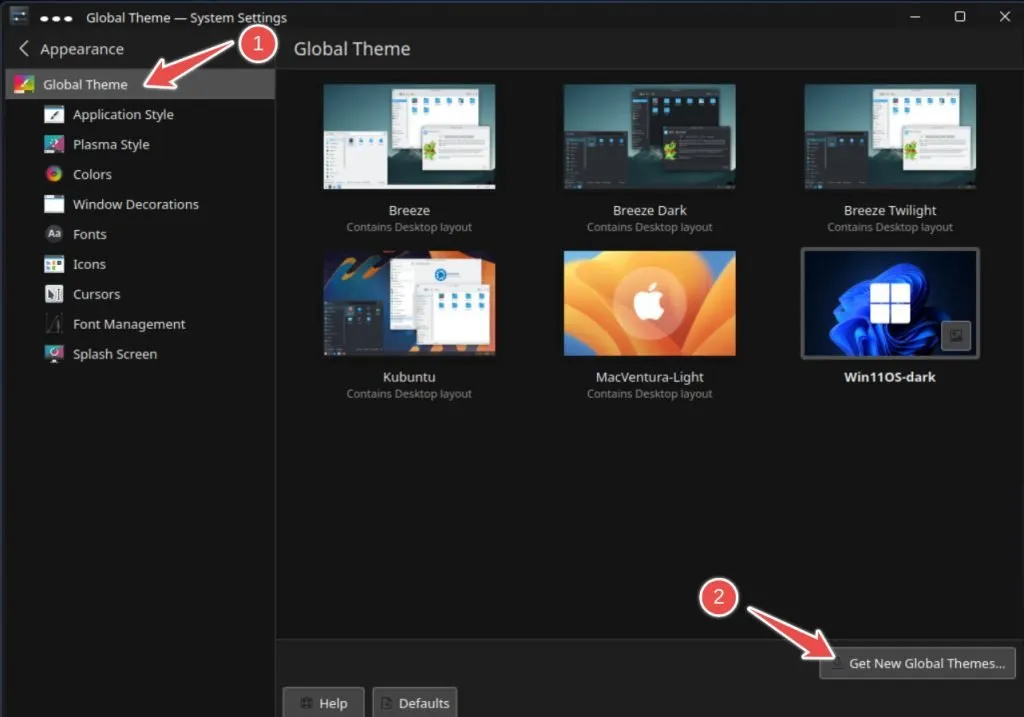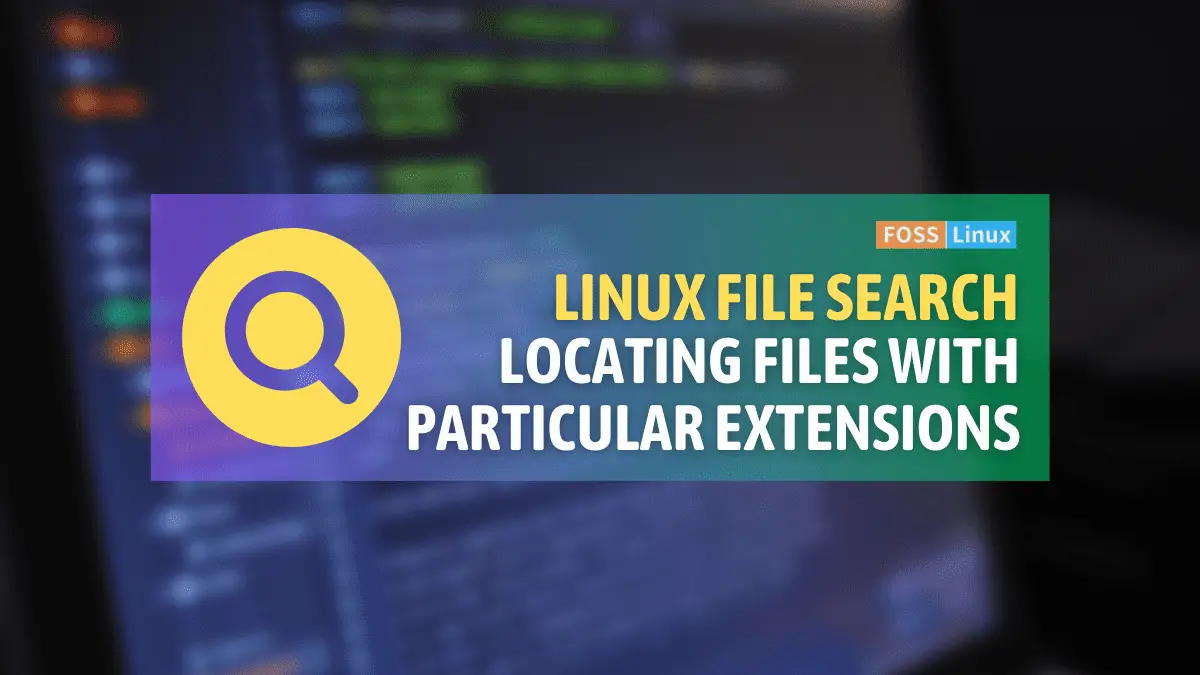Windows 11 23H2新增开始菜单功能——文件缩略图预览
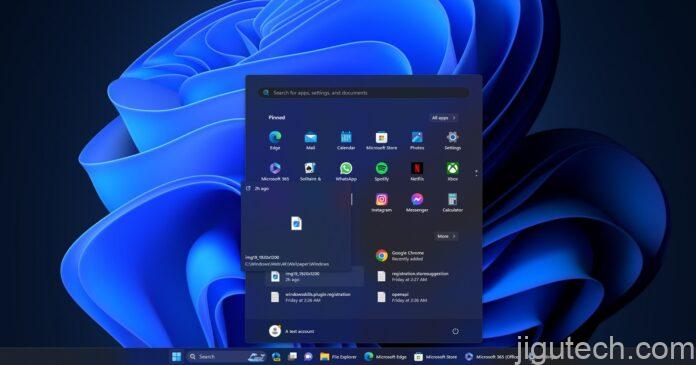
在 Windows 11 或 10 上,您可以使用文件资源管理器通过缩略图功能查看各种文件的预览。缩略图可让您快速预览,是一种有用的视觉功能,可以更快地查找文件。Microsoft 在 Windows 11 23H2 的“开始”菜单中引入了相同的功能。
与 Windows 10 不同,Windows 11 中的“开始”菜单分为三个部分:“所有应用”和“推荐”。推荐部分列出了最近打开的项目,例如图片、文档甚至应用程序。然而,推荐的部分不是动态的或交互式的。这可能很快就会改变。
微软在开始菜单的推荐文件部分添加了新的缩略图预览。这意味着您可以将鼠标悬停在任何文件(.txt、.pdf、.jpg、.jpeg、.png)上以查看快速预览,类似于文件资源管理器的缩略图和详细信息窗格。Windows 11 23H2 或更高版本中提供了这项次要的“开始”菜单功能。
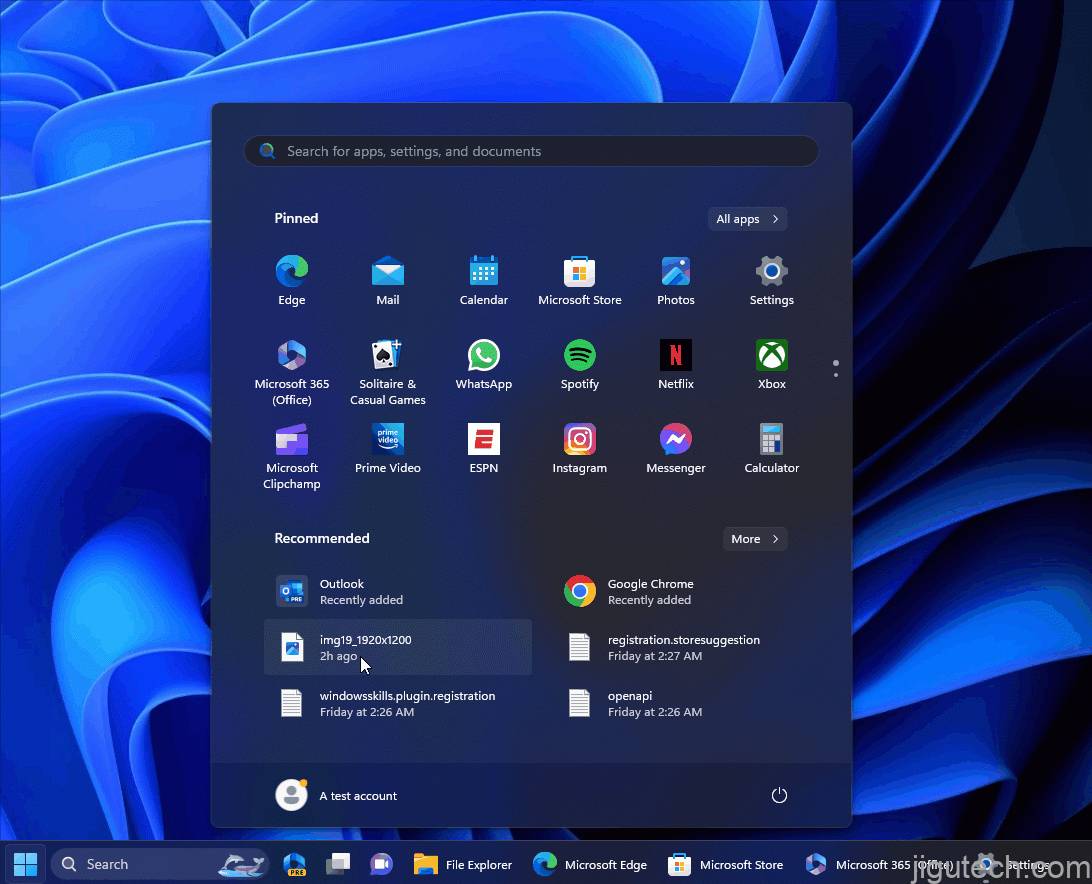
假设您最近打开了一张需要回顾的图片。您可以将鼠标悬停在“开始”菜单中的图片图标上,而不是打开文件资源管理器并浏览文件夹。
当您将鼠标悬停在文件上时,会自动弹出缩略图预览,让您一目了然地查看图片的内容。这样,您无需打开即可确认这是否是您要查找的文件。
微软尚未确认新的 Windows 11 开始菜单更新;该功能目前也无法使用。
Windows 11 更新承诺进行更多巧妙的调整
Windows 11 23H2 更新为每个人带来了一些新东西。虽然该更新的两个重大变化是 Windows Copilot 和新的文件资源管理器,但微软还进行了一些细微的调整。例如,当相机未启动或快门关闭时,桌面上会出现新的弹出对话框或通知提示框。
该对话框允许您打开“获取帮助疑难解答”以解决 Microsoft 能力范围内的相机问题。另一个变化改进了 Windows 11 通知的工作方式,这要归功于新的“查看通知”按钮,您可以在通知进入请勿打扰模式时查看通知的内容。
Windows 11 23H2另一个值得注意的变化是为任务栏引入了“永不组合模式”。该切换可在“设置”>“个性化”>“任务栏”>“任务栏行为”内使用,它允许您禁用任务栏上图标或正在运行的应用程序的组合状态。
您还可以在图标未分组时查看应用程序的标签,这在您不擅长识别应用程序时特别有用。